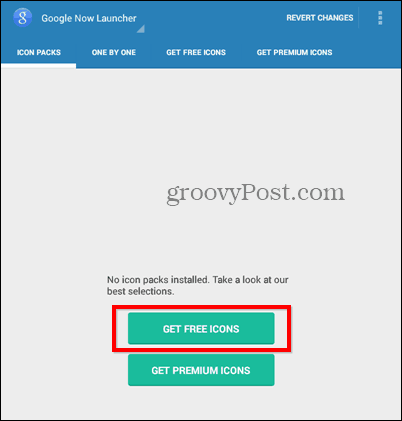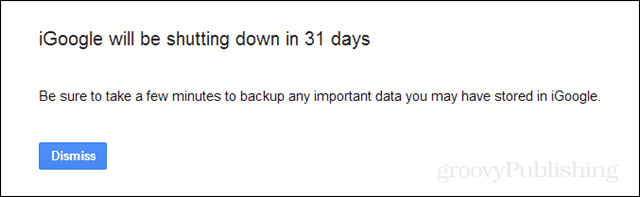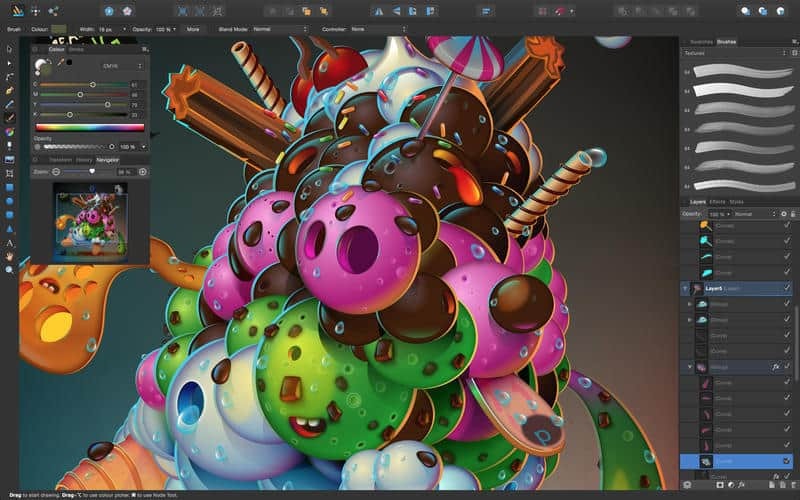Hoe u kunt voorkomen dat Windows 7 taakpictogrammen voor de taakbalk combineert
Microsoft Vindovs 7 Taakbalk / / March 19, 2020
 Windows 7 wordt geleverd met een functie die standaard meerdere vensters van dezelfde applicatie in één stapel combineert. Voor mensen die verschillende programma's tegelijk uitvoeren, is dit erg handig, maar soms vind ik de functie vervelend als ik snel tussen een paar vensters wil stuiteren. Laten we deze functie aanpassen en onze taakbalkruimte optimaliseren!
Windows 7 wordt geleverd met een functie die standaard meerdere vensters van dezelfde applicatie in één stapel combineert. Voor mensen die verschillende programma's tegelijk uitvoeren, is dit erg handig, maar soms vind ik de functie vervelend als ik snel tussen een paar vensters wil stuiteren. Laten we deze functie aanpassen en onze taakbalkruimte optimaliseren!
Voordat
Met de standaardinstellingen van Windows 7 worden uw vensters van dezelfde app op één pictogram gestapeld.
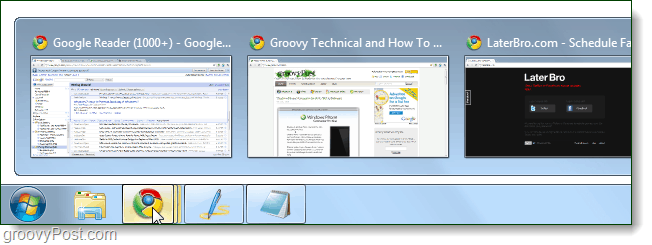
Na
Windows zal niet langer combineren tenzij de taakbalk vol raakt.

Stap 1
Klik met de rechtermuisknop elke lege ruimte op de Taakbalk en SelecteerEigendommen.
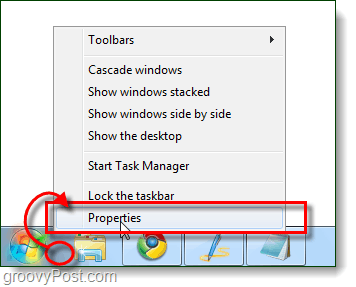
Stap 2
Het menu Eigenschappen taakbalk en Startmenu moet verschijnen. Op het tabblad Taakbalk Klik de vervolgkeuzelijst met het label Taakbalkknoppen. Er zijn 3 instellingen om uit te kiezen:
- Combineer, verberg labels altijd (standaard)
- Combineer wanneer de taakbalk vol is
- Combineer nooit
Omdat we onze taakbalkruimte willen optimaliseren, SelecteerCombineer wanneer de taakbalk vol is.
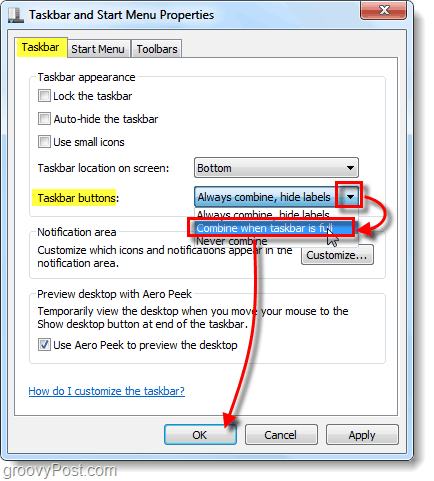
Gedaan!
Nu zal uw Windows 7-taakbalk geen items combineren tenzij deze onvoldoende ruimte heeft. Met deze instelling haal je echt het beste uit twee werelden; uw hele taakbalkruimte wordt nuttig en u hoeft zich geen zorgen te maken dat u uw vensters uit het oog verliest als u er te veel opent.